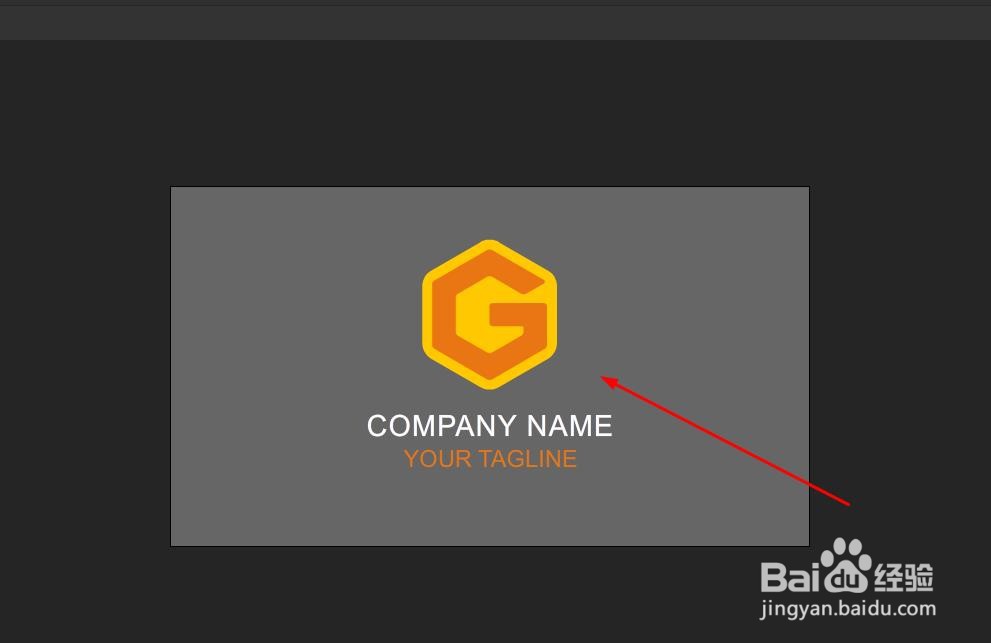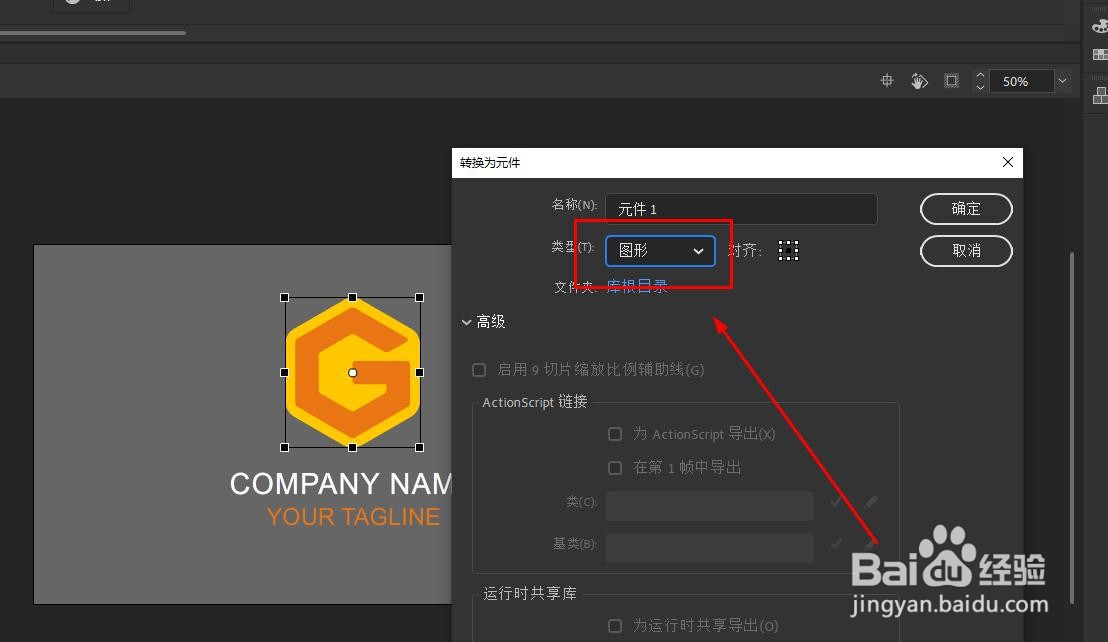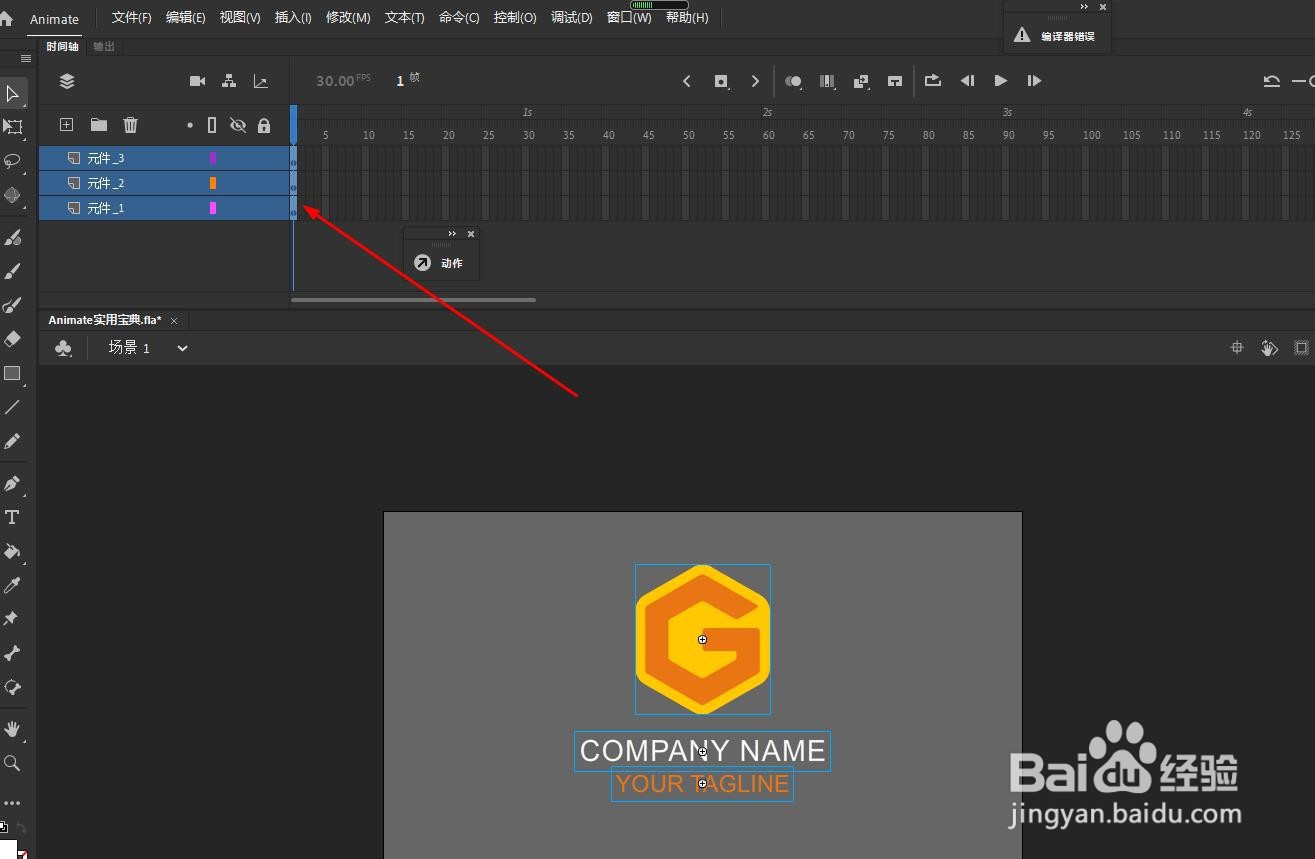Animate如何制作简单的LOGO动画
1、打开Animate2021软件,将LOGO放到软件中,这里使用的是矢量素材。
2、依次选择需要添加补间动画的素材,转换为元件,具体操作为使用鼠标单击选择各部分,右键选择转换为元件
3、这里选择元件类型为图形元件,如图
4、正常元件的对齐点在中心位置,可以使用鼠标单击选择
5、将所有的素材转换为元件后,使用鼠标框选所有的元件
6、单击鼠标右键选择分散到图层
7、成功后,元件会分别在一个图层中,如图所示
8、在第100帧插入普通帧,可以使用快捷键f5,也可以单击鼠标右键选择插入普通帧
9、分别在三个图层的第30帧插入关键帧,使用鼠标拖选帧后,使用快捷键f6,或单击鼠标右键选择插入关键帧
10、在第1帧调整元件的大小或位置,也就是初始状态
11、选择图层的中间帧,鼠标右键选择创建传统补间动画
12、调整动画帧的位置,如图
13、选择补间帧调整缓动效果,可以调整到100,如图
14、最后就得到了简单的LOGO显示动画了
声明:本网站引用、摘录或转载内容仅供网站访问者交流或参考,不代表本站立场,如存在版权或非法内容,请联系站长删除,联系邮箱:site.kefu@qq.com。
阅读量:60
阅读量:58
阅读量:43
阅读量:28
阅读量:44